Slack est l'une des principales plates-formes de messagerie instantanée, l'une des meilleures alternatives à Skype. De nombreux utilisateurs préfèrent utiliser Slack en raison de ses options de formatage de texte et d'intégration d'applications supérieures.
Slack vous permet également de configurer des rappels pratiques pour vous-même, toute une chaîne ou un membre de la chaîne. Suivez les instructions ci-dessous pour créer et supprimer des rappels dans Slack.
Comment créer et supprimer des rappels Slack?
1. Créer des rappels
- Pour configurer un rappel, sélectionnez votre (vous) espace de messages privés à gauche de la fenêtre Slack.
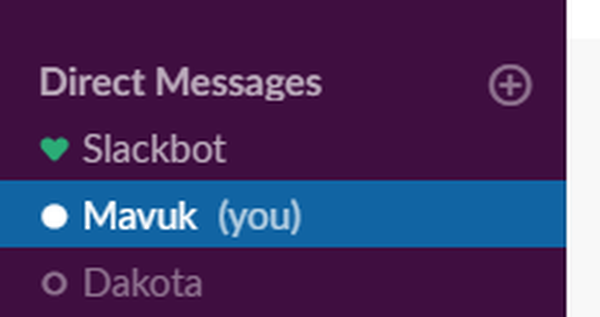
- Saisissez cette commande dans Slack: / rappelle. Ensuite, vous verrez le modèle de commande de rappel montré directement ci-dessous.
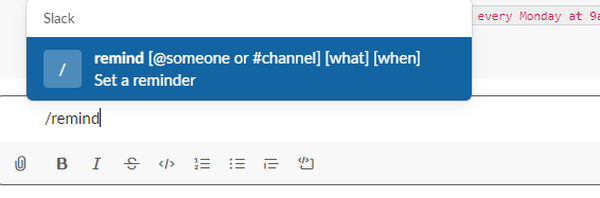
- Pour configurer un rappel plus spécifiquement pour vous-même, vous devrez développer la commande pour: / me rappeler.
- Ajoutez ensuite la partie [quoi] de la commande. Par exemple, si le rappel était d'envoyer une lettre, la commande serait: / rappelle-moi d'envoyer la lettre.
- La fin de la commande de rappel doit inclure une heure au moins sous la forme d'une date. Par exemple, la commande pourrait être quelque chose comme: / rappelle-moi d'envoyer la lettre le 03/02/2020.
- Appuyez sur la touche Retour après avoir entré la commande complète. Par la suite, Slackbot dira qu'il fournira le rappel à la date spécifiée à une heure par défaut de 9 heures du matin si vous n'avez pas entré une heure d'horloge spécifique..
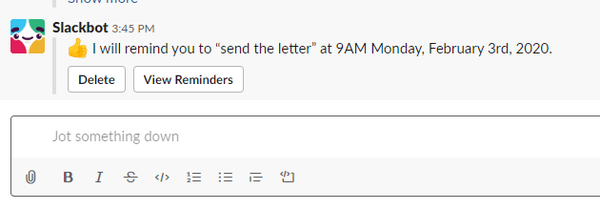
- Si vous avez besoin de configurer un rappel pour un autre membre Slack, entrez la commande comme suit: / rappelle @member. Remplacez «membre» dans cette commande par le nom requis, puis ajoutez les parties [quoi] et [quand] au rappel.
- Pour configurer un rappel pour un canal Slack entier, entrez la commande comme ceci: / remémorer #channel. Remplacez «canal» par le nom réel du canal, puis développez le rappel si nécessaire.
- Si vous avez besoin d'un rappel hebdomadaire, entrez la commande quelque chose comme ceci: / rappelle-moi de vérifier les courriels tous les mardis. Alors, saisissez «tous les» avant l'heure spécifiée pour demander à Slackbot de vous rappeler quotidiennement, hebdomadairement ou mensuellement.
Vous ne pouvez pas créer de rappel car Slack ne se connecte pas à Internet? Jetez un œil à ce guide et résolvez facilement le problème.
2. Suppression des rappels
- Pour effacer les rappels, saisissez «/ liste des rappels» dans la zone de texte de Slack comme indiqué ci-dessous.

- Appuyez ensuite sur la touche Entrée. Ensuite, Slack vous montrera une liste de rappels à venir comme dans l'instantané ci-dessous.
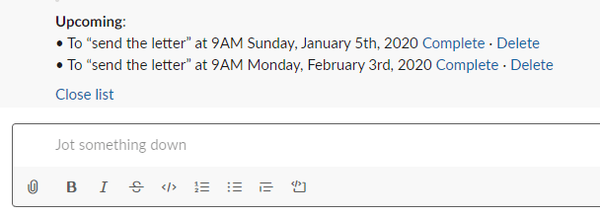
- Cliquez sur Effacer pour effacer le rappel.
Ainsi, configurer et supprimer des rappels dans Slack est simple. Notez que Slack ne propose pas d'option de modification pour les rappels. Ainsi, vous devrez supprimer les rappels et saisir à nouveau les commandes complètes pour les modifier si nécessaire.
Si vous avez besoin d'informations supplémentaires ou si vous avez juste quelques questions, n'hésitez pas à accéder à la section commentaires ci-dessous.
FAQ: en savoir plus sur Slack
- Comment utiliser Slackbot?
Pour utiliser le Slackbot, sélectionnez-le simplement dans l'application Slack et entrez la commande souhaitée.
- Puis-je planifier un message dans Slack?
Pour planifier un message dans Slack, saisissez simplement votre message au format suivant: / envoyez [votre message] à [heure souhaitée].
- Comment modifier un rappel Slack?
Vous ne pouvez pas modifier le rappel Slack une fois qu'il est défini, mais vous pouvez toujours le supprimer et l'ajouter à nouveau.
- Comment créer une réponse personnalisée dans Slack?
Pour définir une réponse personnalisée dans Slack, cliquez sur la flèche en regard du nom de votre équipe et choisissez Personnaliser Slack. Accédez à l'onglet Slackbot et créez une invite dans le volet gauche et la réponse dans le volet droit.
Note de l'éditeur: Cet article a été initialement publié en décembre 2019 et a depuis été remanié et mis à jour en mars 2020 pour plus de fraîcheur, d'exactitude et d'exhaustivité..
- logiciel de collaboration
 Friendoffriends
Friendoffriends



